许多人想要知道如何使用photoshop制作白云矢量图,但苦于没有找到合适的教程。趣百科小编子墨特地为大家带来了制作白云矢量图的详细步骤,从基础知识开始,一步一步教你打造逼真的白云效果。别再犹豫,继续阅读以下教程,让你的图像栩栩如生!
第一步,在ps软件中,新建空白画布后,点击渐变工具填充蓝白渐变效果
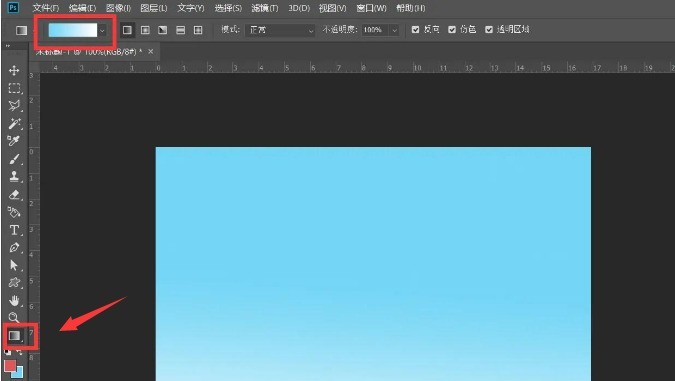
第二步,新建一个空白图层,在滤镜菜单的渲染栏目中,点击分层云彩按钮
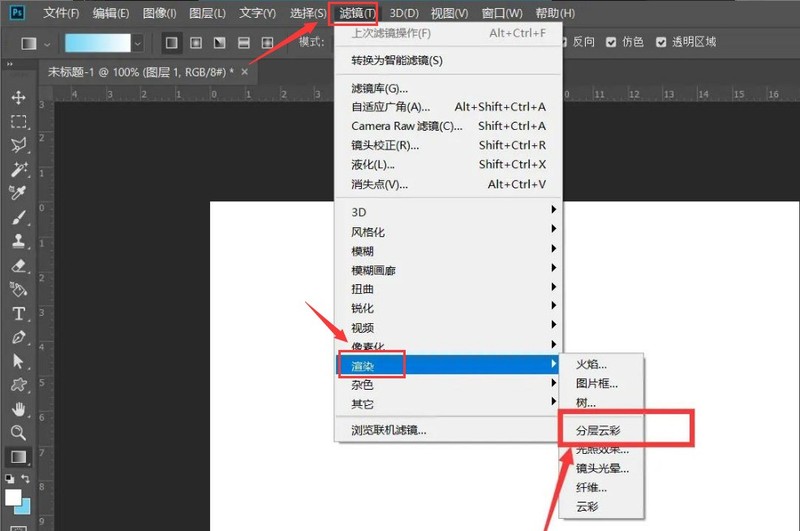
第三步,如下图所示调整云彩的色阶面板参数
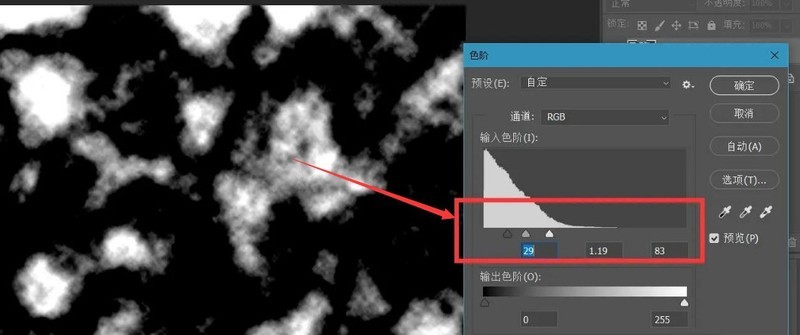
第四步,复制一个相同的云彩图层,在滤镜菜单的风格化栏目中,点击凸出按钮

第五步,将所有图层的混合模式改为滤色,并添加高斯模糊滤镜效果即可
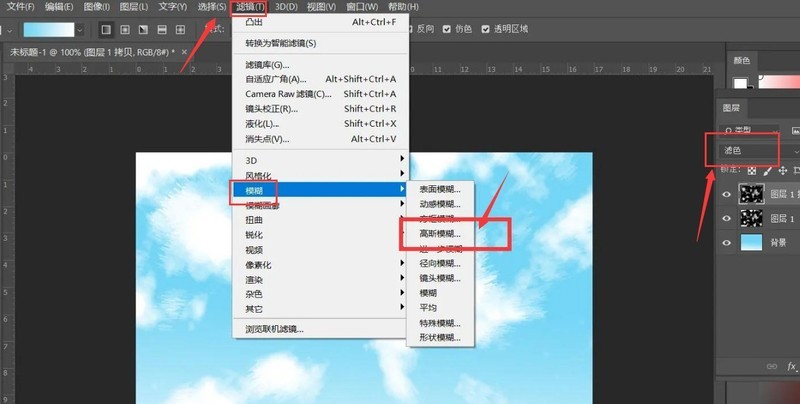
以上就是ps怎么制作白云矢量图 ps制作白云矢量图教程的详细内容,更多请关注小编网其它相关文章!

